1.虚拟机中pytorch(cpu)的环境搭建
2.服务器上+pytorch(GPU)的环境搭建
1.ubuntu+pytorch+anaconda+package环境搭建
由于之前已经装好虚拟机,并安装了anaconda,此处给出参考
ubuntu和虚拟机的安装: https://www.jianshu.com/p/3379892948da和https://blog.youkuaiyun.com/u013142781/article/details/50529030
anaconda的安装:https://blog.youkuaiyun.com/lwplwf/article/details/79162470
创建一个Python3.5环境
#创建一个Python3.5环境
conda create --name torch python=3.5
#查看已有环境
conda info -e
#删除已有环境
conda remove -n torch --all
#复制环境
conda create -n torchcopy --clone torch
#激活pytorch环境
source activate torch
#退出环境
deactivate torch
修改conda镜像源
在终端中运行以下命令修改镜像源,可以明显加速安装.
conda config --prepend channels https://mirrors.tuna.tsinghua.edu.cn/anaconda/pkgs/free/ #优先使用清华conda镜像
conda config --prepend channels http://mirrors.ustc.edu.cn/anaconda/pkgs/free/ #也可选用科大conda镜像
conda config --prepend channels https://mirrors.ustc.edu.cn/anaconda/cloud/conda-forge/
要查看镜像源是否安装成功的话,建议终端中运行以下命令:
conda config --set show_channel_urls yes
会生成一个~/.condarc文件,运行cat命令查看文件内容
cat ~/.condarc #查看
gedit ~/.condarc #修改
显示内容为

pytorch cpu版安装
#conda方式
conda install pytorch-cpu torchvision-cpu -c pytorch
#pip方式 有时候安装完成后,运行minist or cifar10的时候,总是报错!
pip3 install https://download.pytorch.org/whl/cpu/torch-1.0.1-cp35-cp35m-win_amd64.whl
pip3 install torchvision
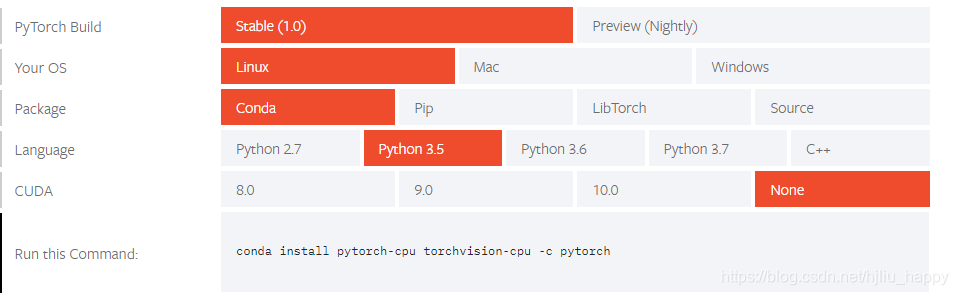
我是安装下面的方式装的:
#或者可以按pytorch安装指南的网址,如:
http://download.pytorch.org/whl/cpu/torch-0.3.1-cp35-cp35m-linux_x86_64.whl 直接下载.whl文件,具体网址请在pytorch官网查询.
pip install xxxxxx.whl
package安装
#conda方式
conda install numpy scipy matplotlib pillow opencv
#pip方式
pip install numpy scipy matplotlib pillow
#安装skimage时 直接使用 pip install skimage 报错,使用下面代替
pip install scikit-image
pip install opencv-contrib-python==3.4.2.16 #opencv新增的contrib模块
#查看环境已经安装的 package
conda list
测试pytorch:
#查看环境已经安装的 package
conda list
#测试pytorch
from __future__ import print_function
import torch
print(torch.__version__)
x = torch.rand(5, 3)
print(x)
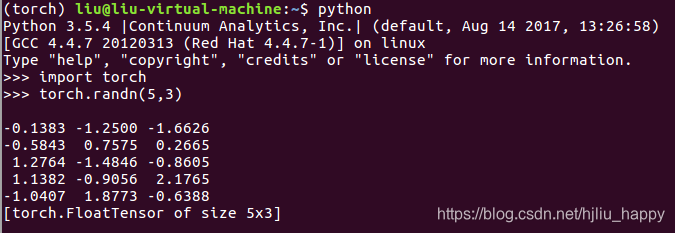
conda install nb_conda
执行上述命令能够将你conda创建的环境与Jupyter Notebook相关联,便于你在Jupyter Notebook的使用中,在不同的环境下创建笔记本进行工作。
在环境中安装 ipython 和 jupyter 好像不需要进入环境安装,直接在环境中调用就行
conda install ipython
conda install jupyter
退出环境重新进入
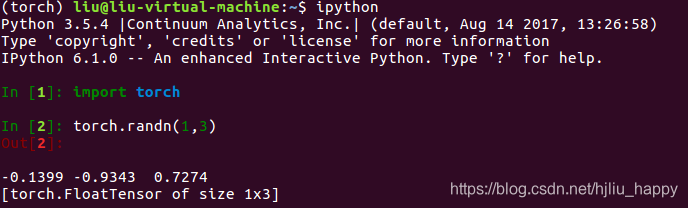
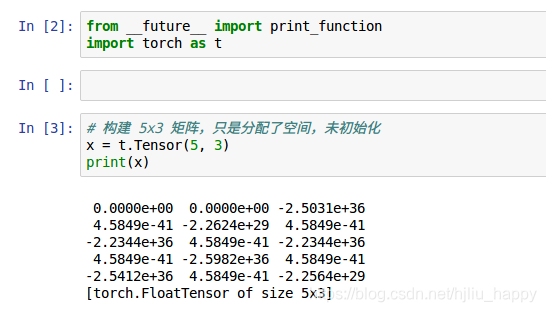
Error:如果和root中的ipython jupyter 相互冲突,则删除root下的ipython jupyter
gpu安装详情请参考pytorch官网
2.服务器上+pytorch(GPU)的环境搭建
查看cuda的版本
nvidia-smi #查看显卡
nvcc -V #查看cuda
我的cuda的版本是8.0
#创建一个Python3.6环境
conda create --name torch python=3.6
#创建一个Torch gpu环境 这里安装的事Torch1.0版本,如果需要安装别的版本去这里下载https://pytorch.org/get-started/previous-versions/
由于conda 安装太慢了,我使用下载好的torch-1.0.1.post2-cp36-cp36m-linux_x86_64.whl pip isntall 安装
文件资源: 百度网盘 提取码:kn7x
pip install torch-1.0.1.post2-cp36-cp36m-linux_x86_64.whl
pip install torchvision-0.2.1-py2.py3-none-any.whl
#conda 安装
conda install pytorch torchvision cudatoolkit=8.0 -c pytorch #过程很慢,不知道如何解决
conda install numpy scipy matplotlib pillow #安装必要的包
import torch
print(torch.cuda.is_available())

ok!!!
Pytorch CUDA报错,CUDNN_STATUS_INTERNAL_ERROR的解决办法。使用gpu0没有问题,使用GPU1报错:原来问题是这样:::
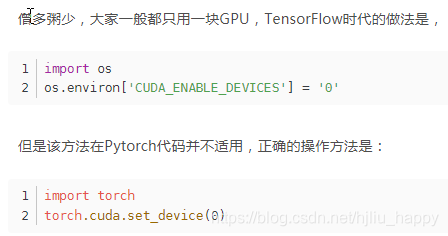
3.windows 安装pytorch
conda create --name torch python=3.6 #创建环境
conda install pytorch torchvision cpuonly -c pytorch #安装pytorch 太慢了
#在官网下载的whl file
pip install xxxx.whl
#pip方式 安装必要的packets
pip install numpy scipy pillow
pip install scikit-image matplotlib
pip install opencv-contrib-python==3.4.2.16 #opencv新增的contrib模块
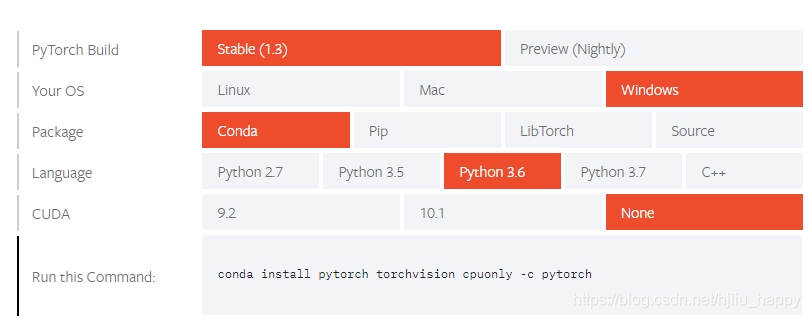
4.conda安装的国内镜像配置,实现快速下载
anaconda的所有的软件包全部在国外,安装起来很麻烦,关键是下载速度慢,而且经常中断,所以需要配置国内安装的镜像,下载速度就很快了。
一、conda换国内源
查看源命令
conda config --show-sources
添加新的镜像
conda config --add channels https://mirrors.tuna.tsinghua.edu.cn/anaconda/pkgs/free/
conda config --add channels https://mirrors.tuna.tsinghua.edu.cn/anaconda/cloud/conda-forge/
conda config --set show_channel_urls yes
删除旧镜像源
conda config --remove channels https://mirrors.tuna.tsinghua.edu.cn/anaconda/pkgs/free/
5.更改pip源
临时使用:
pip install -i https://pypi.tuna.tsinghua.edu.cn/simple pymysql
永久修改:
linux下,修改 ~/.pip/pip.conf (没有就创建一个)
[global]
index-url = https://pypi.tuna.tsinghua.edu.cn/simple
windows下,直接在user目录中创建一个pip目录,如:C:\Users\xx\pip\pip.ini
新建文件 pip.ini
[global]
index-url = https://pypi.tuna.tsinghua.edu.cn/simple
备选
默认访问:https://pypi.python.org/simple/
阿里云:http://mirrors.aliyun.com/pypi/simple/
豆瓣:http://pypi.douban.com/simple/
清华:https://pypi.tuna.tsinghua.edu.cn/simple
中国科技大学:https://pypi.mirrors.ustc.edu.cn/simple
中国科学技术大学:http://pypi.mirrors.ustc.edu.cn/simple/
两个命令df 、du结合比较直观
df -h #查看整台服务器的硬盘使用情况
cd / #进入根目录
du -sh * #查看每个文件夹的大小
du -sh #查看某个文件夹的大小





 本文详细介绍了在不同操作系统及环境下PyTorch的安装配置流程,包括虚拟机、服务器及Windows系统的环境搭建方法,覆盖CPU与GPU版本。此外还提供了conda及pip的国内镜像配置技巧,帮助读者实现快速安装。
本文详细介绍了在不同操作系统及环境下PyTorch的安装配置流程,包括虚拟机、服务器及Windows系统的环境搭建方法,覆盖CPU与GPU版本。此外还提供了conda及pip的国内镜像配置技巧,帮助读者实现快速安装。
















 1万+
1万+

 被折叠的 条评论
为什么被折叠?
被折叠的 条评论
为什么被折叠?








